
Huluで検索して豊富なラインナップから効率よく動画を見つける方法
こんにちは、あにまです。
Huluは検索しづらい、見たいものが見つからない、という声を聞きます。
作品名をはっきり覚えていない時や、確かこんな感じだった、と雰囲気や感じで絞り込んだジャンル検索で見たいものがすぐに見つからないとイラッとしますね。
Huluの検索にはコツがあることが分かったので、お役立てくださいね!
\↓huluの無料お試しは14日間すべての動画が見放題↓/
今すぐhuluの無料お試しに登録する
検索窓からフリーワード検索で探す方法

huluでワード検索するときのコツは正式名称と漢字
Huluで検索するのは、パソコンのブラウザ、スマホアプリとも右上にある虫眼鏡マークからですが、ここに入力するキーワードの入れ方にはコツがあります。
基本フリーワードなので、作品名、キャスト、スタッフ、監督、アニメ制作会社、登場人物名、ジャンル、作品のモチーフになる特徴的な場所や職業など、どんなワードでも入力可能です。
いろいろ試して分かったのは、似たような言葉、同じ意味を表す言葉であっても、「キーワード」として認識される場合とされない場合があり、入れるワードによって探し物が見つかったり見つからなかったり、と検索結果には幅があることです。
作品名で検索するときは「正式タイトル」で
作品のタイトルがはっきり分かっている時は、そのまま素直に作品名を入力すればいいのですが、略称で検索すると、配信されているのに検索結果には表れないものもあります。
ややこしいのは、略称だと絶対に出ない、というわけでもないこと。
例えば、
「青春ブタ野郎はバニーガール先輩の夢を見ない」も「青ブタ」も出る。
「宇宙よりも遠い場所」も「よりもい」も出る。
けれど、
「文豪ストレイドッグス」は出るが「文スト」は出ない。
「ソードアート」だとSAOシリーズ5作品が出てくるが、SAOだと1作品しか出ない。
などの揺れがあります。
(それが思い出せないんじゃん!て時けっこうありますけどね)
登場人物(役名)、キャスト・スタッフ名など人物名での検索は「漢字」で
今日はいい声に包まれたいから諏訪部さんの出演作をまとめてみたい、とかいう時。
キリト、とかアスナ、とか登場人物が作品名より先に浮かんだ時。
一人で虚淵玄祭りをしたい時。
人名での検索はよくやりますよね。その時覚えておいて欲しいこと。
漢字が思い浮かばないからと「ひらがな」「カタカナ」で入力すると、配信されていても検索結果に作品が現れないことがあります。
サイコパスの狡噛(こうがみ)とかは一発で変換されることはまずないので超面倒ですが、「漢字」で。
助かるのは、声優さんなどの多くは予測変換で途中まで入力すると候補があらわれること(狡噛は出ません)。候補の中にお目当ての人の名前があれば、それをクリックしましょう。
制作会社・スタジオ名で検索するときは「正式名称」で
アニメの制作会社・スタジオ名でも検索できます。が、略称だと出てこない作品があります。
「京アニ」と略して呼ばれることが多い「京都アニメーション」は、「京アニ」と「京都アニメーション」で検索結果が違います。
面倒でもできるだけ正式名称で検索してください。Production I.Gなんかは「. (ピリオド)」もつけて、面倒ですけど。
フリーワードで検索
こんな感じの見たことないアニメ見たいなぁというとき、雰囲気を表す言葉や「ジャンル」で検索しませんか?
Huluでも検索窓にジャンルやその作品のタイプ、雰囲気、設定などのフリーワードで検索することももちろんできます。
これがまた、笑えるくらい検索結果が一定じゃありません。ある意味、これで見知らぬアニメとの予期せぬ出会いが期待できるほどです。
ジャンルって主観的なものなのですね。このHuluの検索結果の実験でよくわかりましたよ。
なお、後半で説明する「カテゴリー」の中に入ってからフリーワード検索で絞り込むことはできませんのでご注意を。
例えば、「アニメ」の中からラブコメをピックアップしたいと思って「アニメ」カテゴリーを選んでから検索窓に「ラブコメ」と入力すると映画やドラマも含めてラブコメ作品が検索結果に並びます。
フリーワード検索結果の例をいくつか挙げてみますね。
作品詳細に「魂を揺さぶるバトルロイヤルが開戦する。」ってあるんですけど……。
「サーヴァンプ」についているタグの「アニメ アクション ファンタジー」でフリーワード検索しても検索結果に「サーヴァンプ」は表示されず、「ブギーポップは笑わない」と「進撃の巨人」が表示される。
ブギーポップも進撃もアニメだし、アクションだし、ファンタジーと言えるのは間違いではないけど……。
「ノイタミナ」はフジテレビのアニメブランドなんですけど……他局の名前は使うな、ですか?
ルパンって毎回刑務所入ってるんだっけ?
こんな感じです。
ピンポイントで探したい作品があるのに、作品名が思い出せない!ってときにはこのやり方は絶対お勧めしませんが、見知らぬ作品と出会いたいときにはぜひ使ってみてください。
あでも、作品名、キャスト名なんかで検索したらちゃんと普通に出ますから。
そこはご安心くださいね。
見放題作品が5万本とラインナップが豊富なHuluで、見知らぬ作品に出会ってみましょうか?
\↓huluの無料お試しは14日間すべての動画が見放題↓/
今すぐhuluの無料お試しに登録する
Huluでカテゴリー・ジャンル検索の絞り込みのやり方とコツ
Huluではカテゴリーからジャンルの絞り込み検索ができますが、これも少し癖があるというか、使いこなすのにコツがいるようです。
Huluのトップページからまず「カテゴリー」を選んで行きますが、「カテゴリー」の選択方法はパソコンのブラウザとスマホ・タブレットアプリでは少し違いますので、それぞれ説明していきます。
パソコンで「カテゴリ」選択から絞り込みをする手順
トップページの上部にカテゴリが並んでいるので、その中から「アニメ」を選びます(▼下の画像▼)。
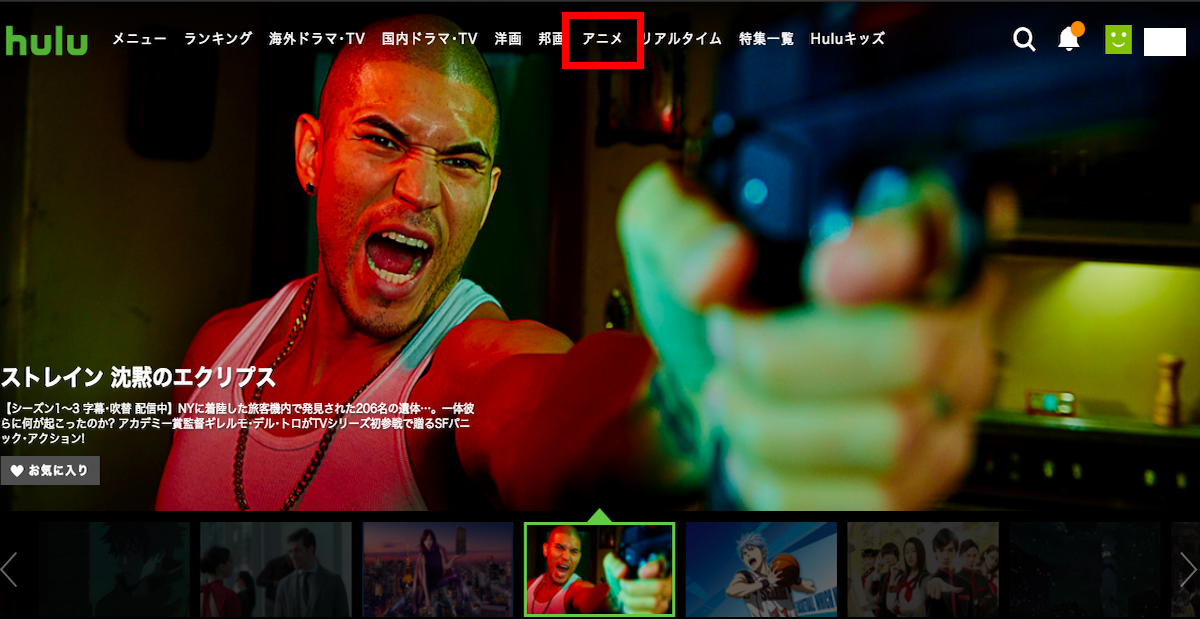
huluジャンル絞り込みのステップーPCのトップページでカテゴリーを選ぶ
一番下までスクロールして「すべてのTVアニメシリーズ」の右端にある「もっと見る」をクリックします(▼下の画像▼)。
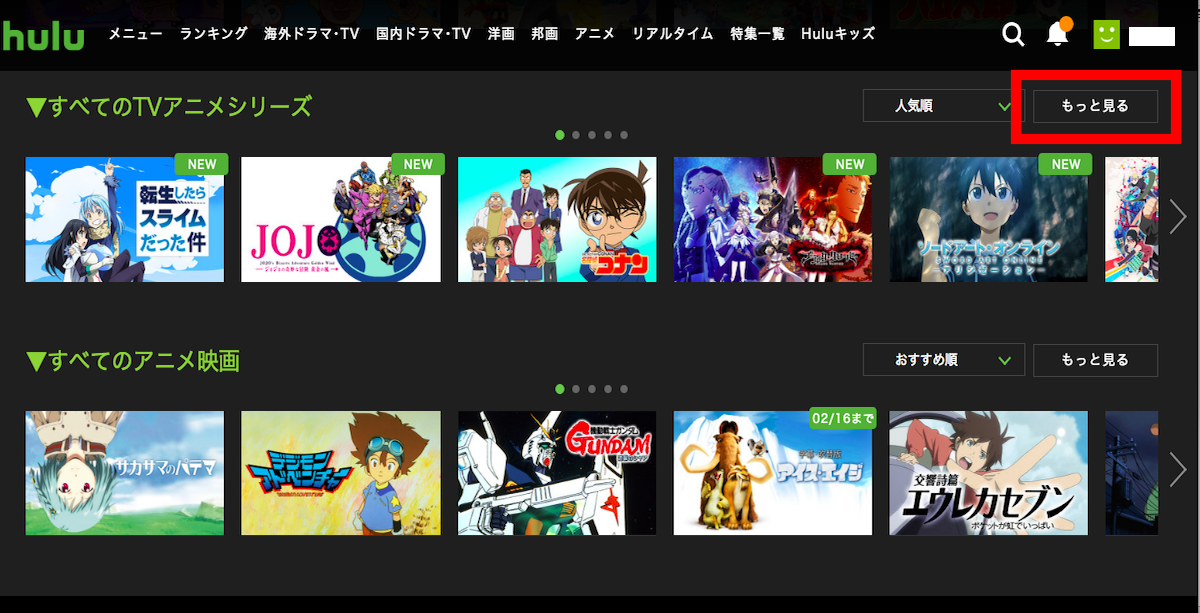
huluジャンル絞り込みのステップーアニメの「もっと見る」をクリック
「すべてのTVアニメシリーズ」でTVアニメシリーズがすべて表示されるので、画面中央の「さらに絞り込む」をクリックします(▼下の画像▼)。
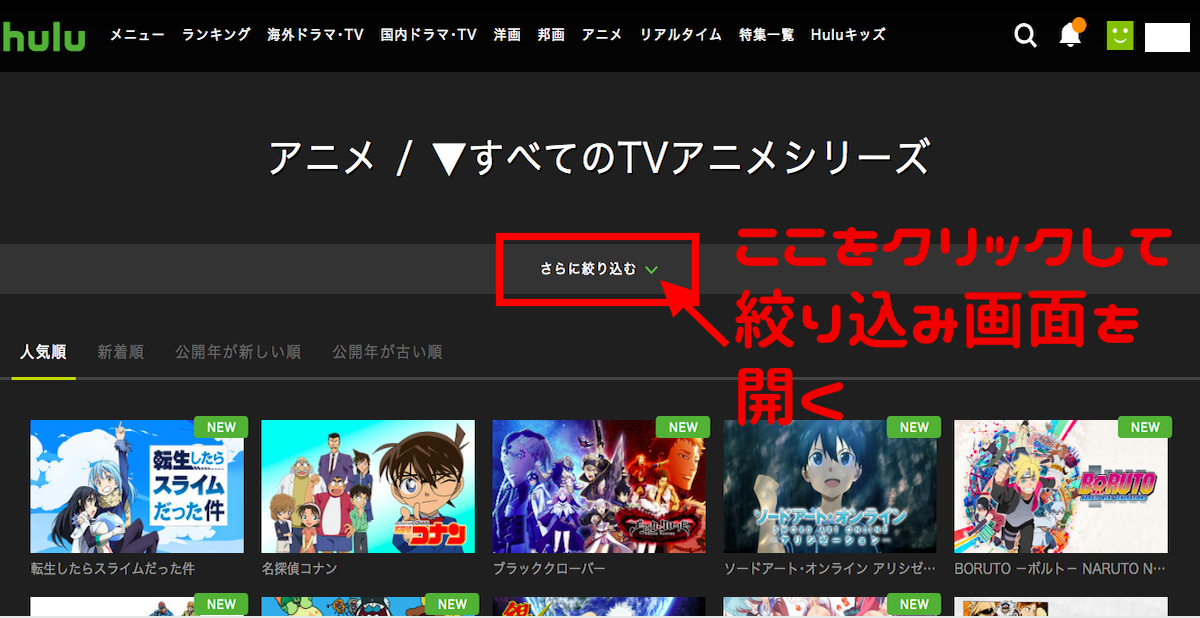
huluジャンル絞り込みのステップーアニメ一覧が出たら「さらに絞り込む」をクリック
「ジャンル」「年代」「製作国」3つの絞り込み条件があるので、絞り込みたい条件にチェックを入れます(▼下の画像▼)。
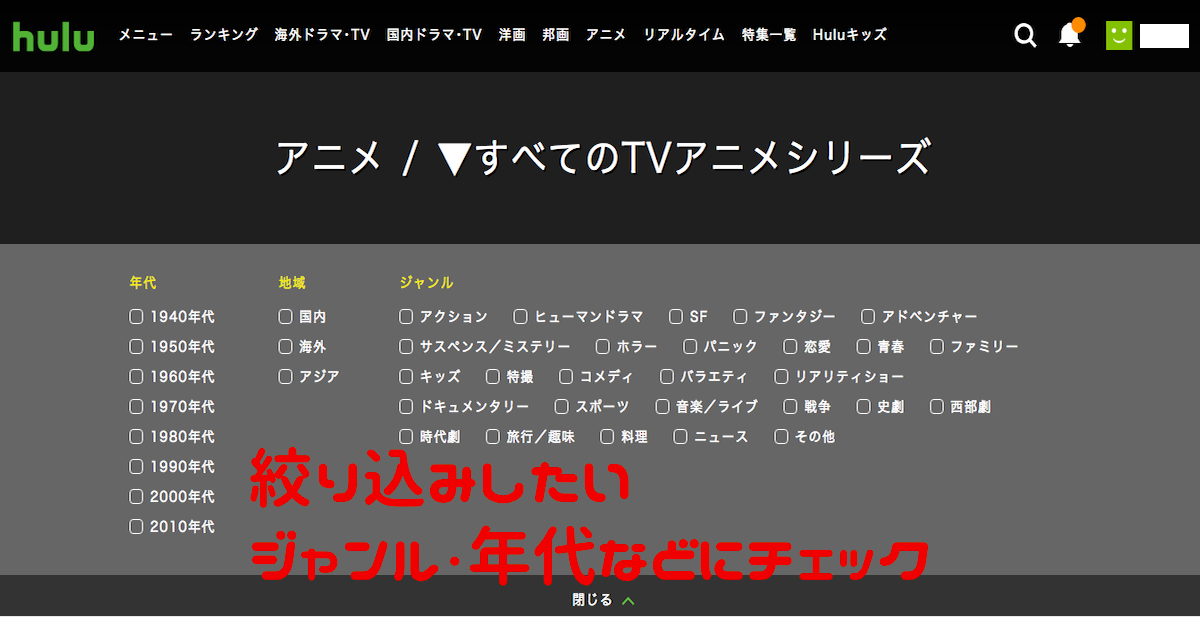
huluジャンル絞り込みのステップー「年代」「ジャンル」などにチェックを入れる
絞り込み条件は複数チェックすることが可能ですが、チェックした分だけ検索結果は増えていきます。例えば「恋愛」と「コメディ」を選んでもラブコメだけが出るわけではありません。
あと五十音順での並び替えができないので、表示数が多いと探すのにちょっと苦労するかもしれません。
スマホ・タブレットアプリで「カテゴリー」選択から絞り込みをする手順
トップページを下までスクロールして「カテゴリー」をタップします(▼下の2枚の画像▼)。
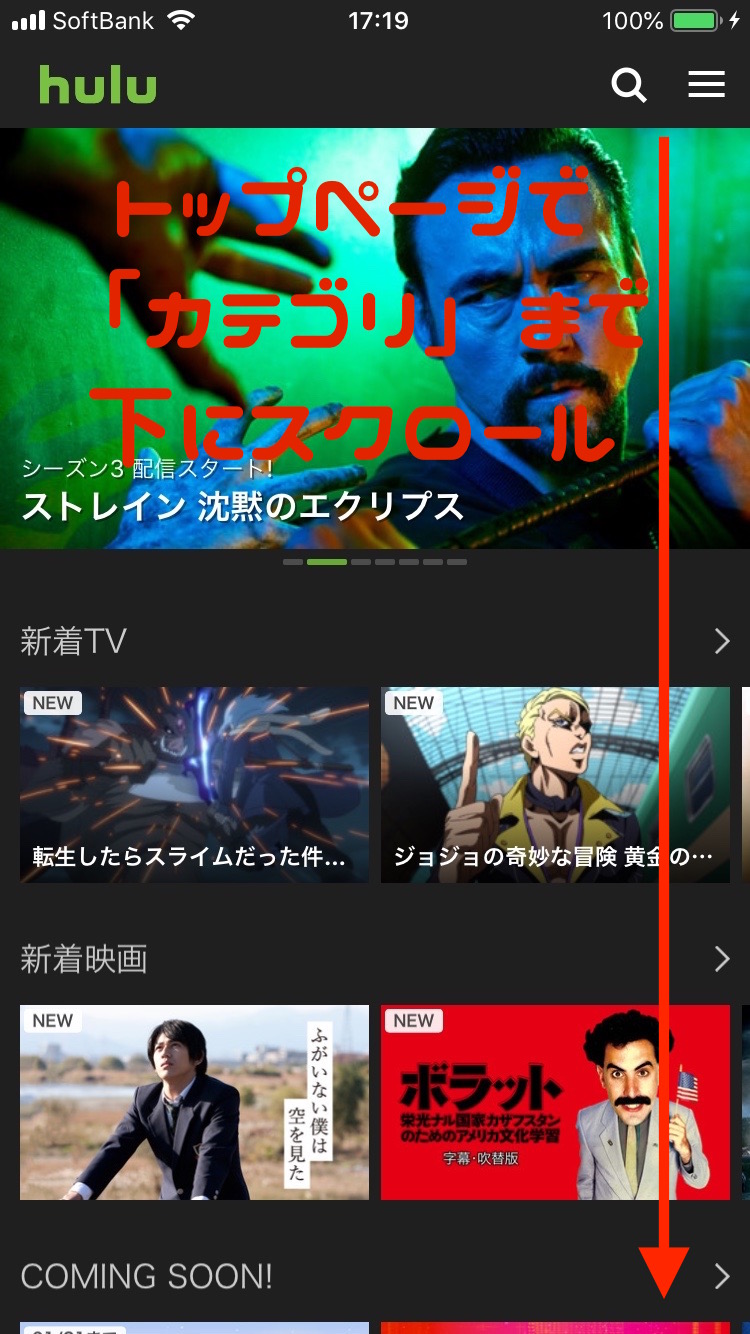
huluアプリでジャンル検索したい時ーまずカテゴリー選択
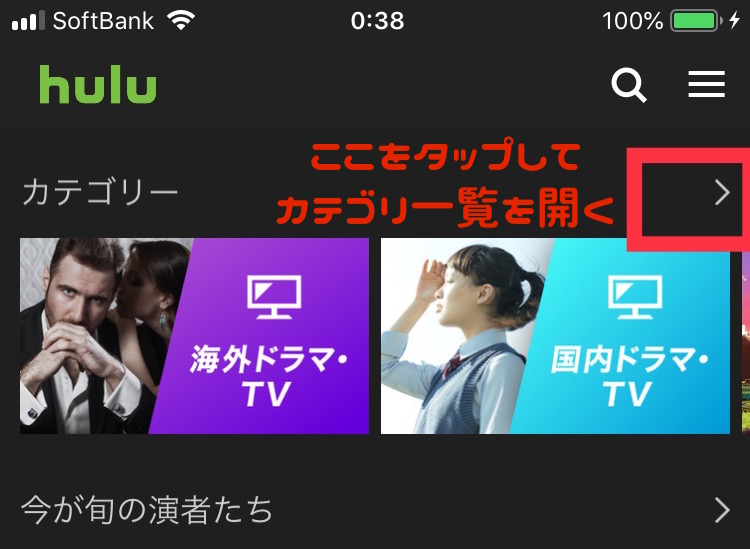
カテゴリーまできたらカテゴリー一覧を開く
「アニメ」カテゴリーを選びタップします(▼下の画像▼)。
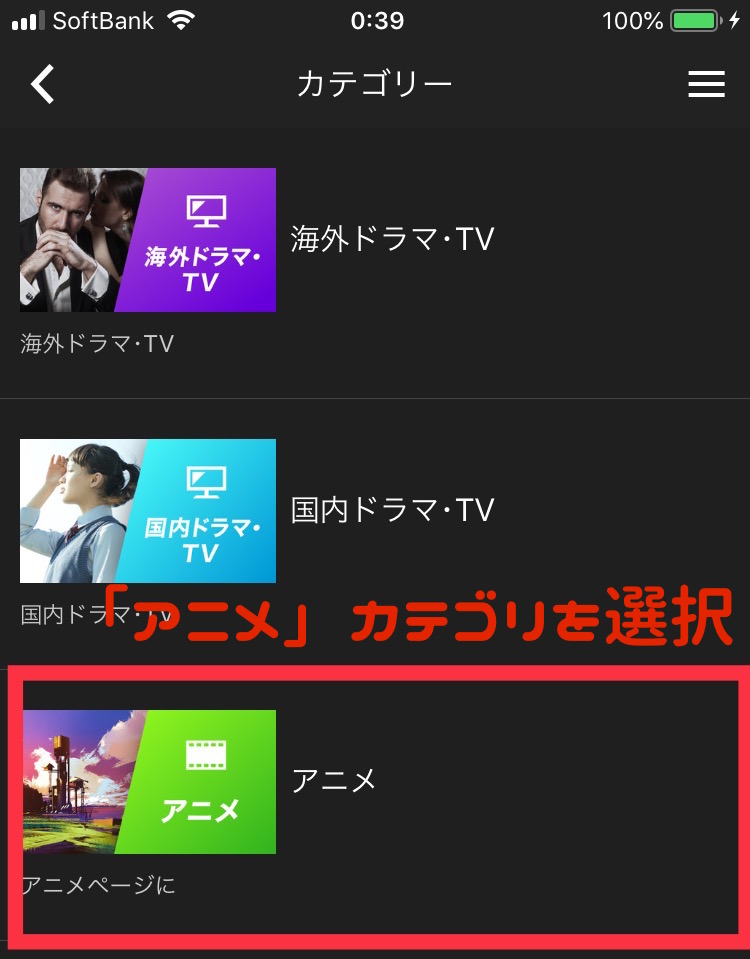
アニメカテゴリーを選択してタップ
下までスクロールしていき「すべてのTVアニメシリーズ」の右端にある「もっと見る」をクリックします(▼下の2枚の画像▼)。
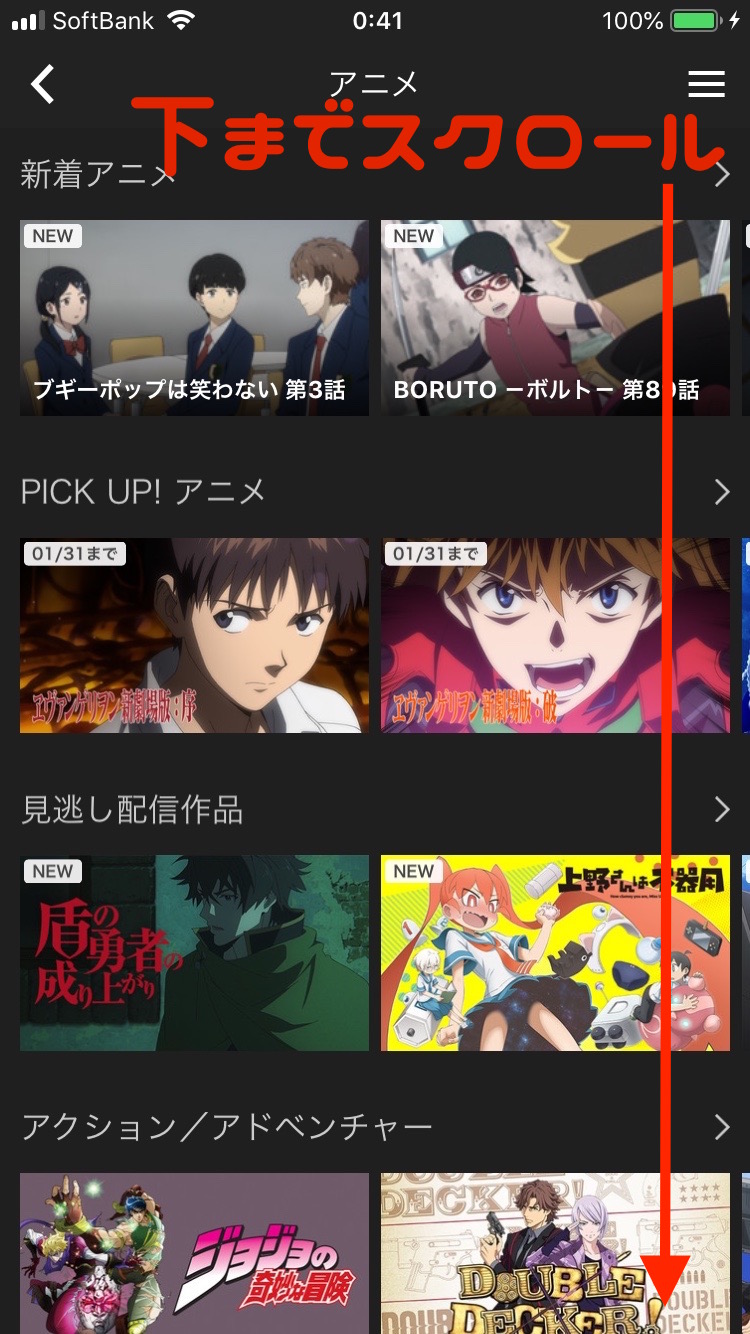
アニメカテゴリーに入ったら下までスクロール
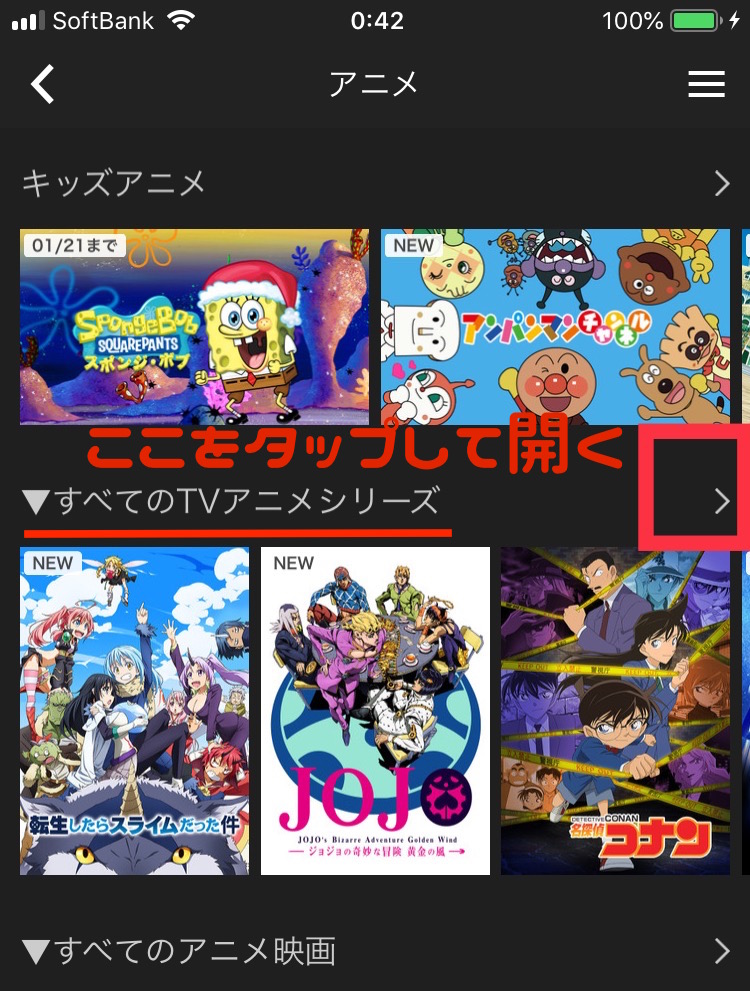
「すべてのTVアニメシリーズ」を開く
「すべてのTVアニメシリーズ」でTVアニメシリーズがすべて表示されるので、「年代」と「ジャンル」の2つの絞り込み条件をスクロールで選びます(▼下の画像▼)。
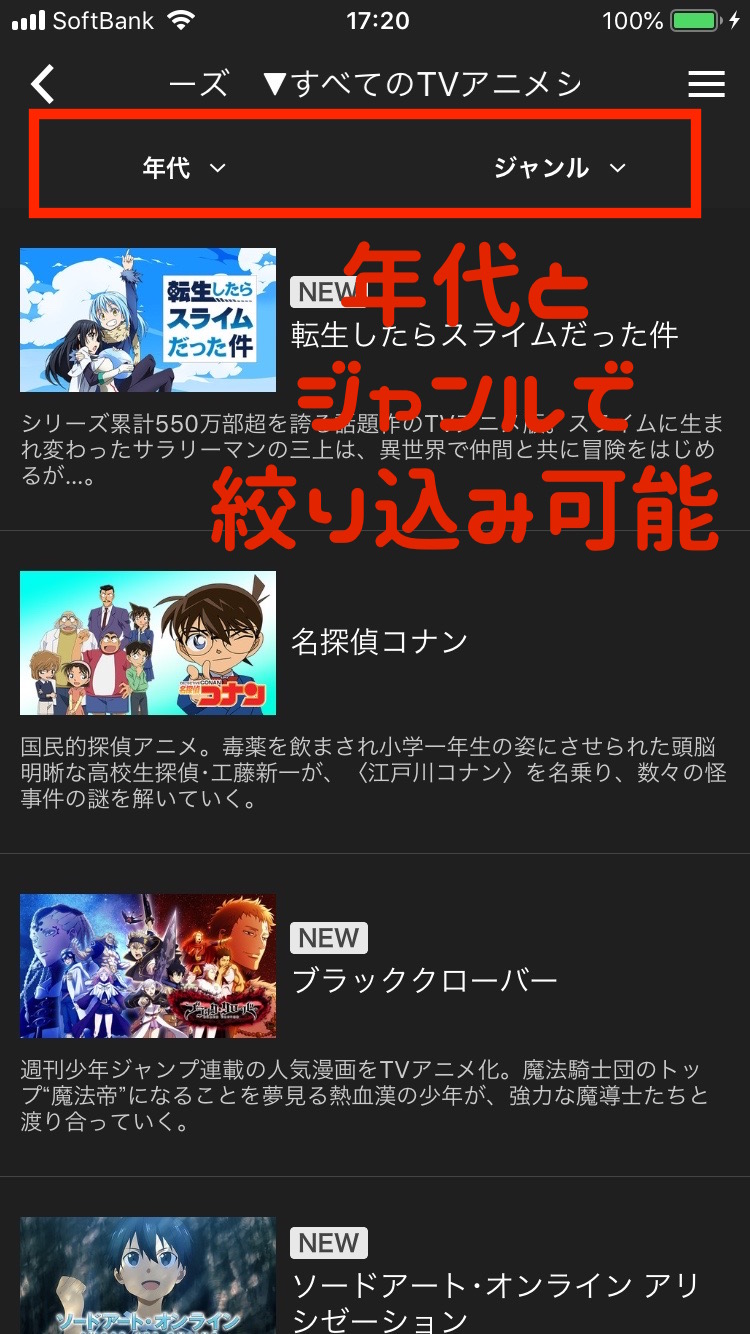
huluアプリでジャンル検索ー年代とジャンルで絞り込み
パソコンと違って、アプリでは複数選択することはできませんが、候補の数が増えすぎないので探しやすいですよ。ここまで絞り込んだ中から、お好みの動画を探しましょう。
Huluでカテゴリー・ジャンル検索の絞り込みの特徴と注意点
ここからは、Huluでカテゴリー・ジャンル検索の絞り込みをの特徴と注意点を説明していきます。
まず、絞り込みができる時とできない時があります。
ここで「特集」とは「年間ランキング」や「ウォーキング・デッド特集」などの純粋な特集に加えて「新着」や「COMING SOON!」とか「ランキング」「まずはここから」なども含め、Huluがあらかじめまとめてくれているグループを総称しています。
検索の項目でもお話ししましたが、Huluのジャンルやタグ付けには注意点があります。
いくつか実例と共にあげてみますよ。
例) PSYCHO-PASS サイコパス(1期)は「アニメ」「SF」「アクション」のタグがついているが、PSYCHO-PASS サイコパス 2は「アニメ」「SF」「サスペンス/ミステリー」のタグが付いている。「アクション」で絞り込むとPSYCHO-PASS サイコパス 2は表示されない。
例) 「すべてのTVアニメシリーズ」で絞り込み条件に「コメディ」を選ぶと「フルメタル・パニック? ふもっふ」が出るが、虫眼鏡からフリーワード検索で「ラブコメ」と入力して出た結果を「アニメ」で絞り込むとフルメタル・パニック(1期)が出る。
探し方によって、お目当ての動画が見つかったり見つからなかったりすることがある、ということは覚えておいてください。
1度検索してみて出てこなかったとしても、検索するワードを変えてみたり、ジャンル検索から絞り込みすると見つかることもあるので、諦めないで何度か試してみることがカギです。
これを面倒だと思うか、自分の思い込みだと探せないかもしれない作品に出会えて面白い、と思うかでHuluとの相性が分かれそうですね。
Huluは自分に合ってるかも?と思ったら、ご自身でいろいろ試してみては?
\↓huluの無料お試しは14日間すべての動画が見放題↓/
今すぐhuluの無料お試しに登録する
Huluに向いているタイプ・向いていないタイプ
Huluの検索や絞り込みの機能の特徴から、相性のいいユーザーとそうでないユーザーに分かれます。
以下にHuluに向いている場合・向いてない場合を分類したので、Huluを利用するかどうかを決めるときの参考にしてください。
Huluが向いてないタイプ・シチュエーション
- ピンポイントでみたい作品が決まっている
- リコメンデーションが嫌い
- 1度の検索ですぐ見つからないとイラっとする
Huluが向いているタイプ・シチュエーション
- 意外な出会いを求めている・楽しめる
- おすすめに従ってみたい気分のとき
- 検索のワードを色々変えて探すのが好き・得意
向いてる、に当てはまったあなたは早速HuluへGO!
\↓huluの無料お試しは14日間すべての動画が見放題↓/
今すぐhuluの無料お試しに登録する
Huluの検索・カテゴリ絞り込みのまとめ
Huluでラインナップから作品を探すときに覚えておくと便利なポイントはこの2つ。
- フリーワード検索とジャンル絞り込みを併用するときは、まずワード検索してから絞り込む
- 並び替えは公開年度順(新しい/古い)にすると見つけやすい
そして検索窓から検索するときは次の4つのポイントを覚えておくと効率よく検索できます。
- 作品名で検索するときは、タイトル名は略称ではなく「正式名称」で
- 声優名など人名を入れる時は「漢字」で
- 制作会社・スタジオ名で検索するときは略称ではなく「正式名称」で
- 思いついたキーワードででないときは類語でも検索してみる(アクションとバトルと戦争、など)
一発で見つからなくても諦めないのが一番のコツです。
そんなHuluを使いこなしてみたくなったら、でいろんな作品を探しまくってみてください。お!と思う作品が見つかったら、無料お試しでそのまま見ちゃいましょう。

